Inspektionsviewer
Der Inspektionsviewer funktioniert nur mit dem Autodesk Kanal Datenmodell und den MuM Abwassererweiterungen (z.B. für Videopfade usw.), die ein Bestandteil vom MuM Praxispaket sind.
AppBuilder Konfiguration
Um den Inspektionsviewer zu installieren gehen Sie in den MapEdit AppBuilder und dort auf Repository ➝ Ribbons ➝ Application
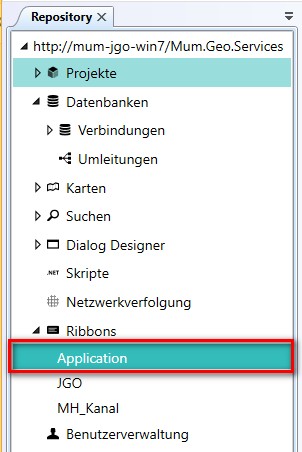
Sie erhalten im oberen Bereich des AppBuilders unter anderem folgende Ribbons und wählen dort Kommando.
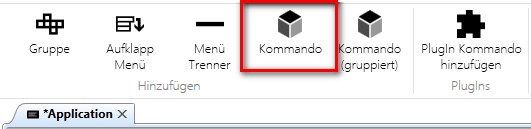
Sie erhalten ein Auswahlfenster in dem Sie Inspektionsviewer markieren und ok klicken.
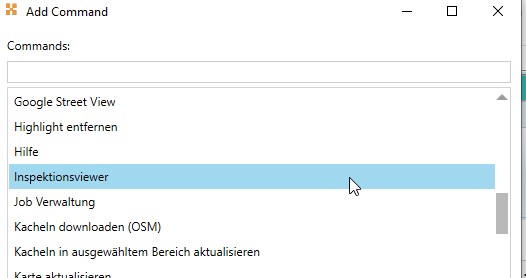
Der Ribbon Inspektionsviewer wird nun eingefügt.
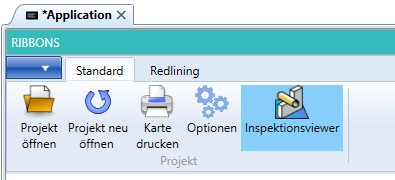
Damit der Inspektionsviewer auch im Projekt aktiviert wird gehen Sie im Repository auf Ihr Projekt und weisen bei Extended Database Connections Ihre Kanaldatenbank zu.
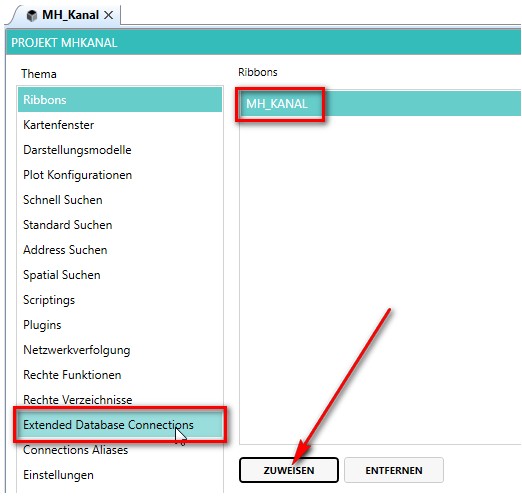
Voraussetzungen für das Abspielen von Videos
Voraussetzung zum Abspielen von Videosequenzen per Knopfdruck ist die Übernahme einer "Videoplaylist" in die Datenbank. Dies erfolgt mit Hilfe des MuM Praxispakets.
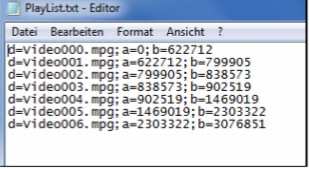
Wenn Format IBAK ➝ Playlist.txt vorhanden ist ➝ WW_INSPECTION_PLAYLIST. Wenn keine IBAK Daten vorhanden sind, muss die Playlist manuell in WW_INSPECTION_PLAYLIST gefüllt werden.
Die Bilder/Videos müssen per Web Alias (http Aufruf) erreichbar sein. Einstellungen in Systemtabelle TB_GN_DIRECTORY_ALIAS:
SQL> select * from TB_GN_DIRECTORY_ALIAS
ID DIRECTORYNAME ALIASNAME
1 C:\daten\Projekte http://servername/ProjektPhotos
Eintrag in der Mum.Geo.Listener.ini:
ProcessExecute C:\\Program Files\\MuM\\StartVideoPlayer.bat
Zum Abspielen der Videos installieren Sie bitte den Open Source Video/Media Player für Windows (MPC):
In C:\\Program Files\\MuM bitte eine Datei StartVideoPlayer.bat anlegen, mit folgendem Inhalt:
@ECHO OFF
start /d "C:\Program Files\MPC-HC\" mpc-hc64.exe %*
Das setzt die 64bit Version vom MPC voraus und einen 64bit Arbeitsplatz. Ansonsten muss der Inhalt entsprechend angepasst werden.
Videoplayer
Es kann jeder Player verwendet werden, der via Kommandozeile gestartet werden kann und bei dem man in der Kommandozeile die Abspiel/Start-Position in Sekunden oder Millisekunden angeben kann.
Konfiguration
In der MapEdit web.config kann man zu einem angeben, wo die Batch Datei liegen soll, die den Player startet, und wie sie heißen soll:
VideoExecutableFile = "C:\\Program Files\\MuM\\StartVideoPlayer.bat"
Die Batch Datei kann auch auf einem Server liegen, das wird in der web.config angegeben und gilt natürlich für alle Clients
N:\\Kanal\\StartVideoPlayer.bat
Zum anderen kann man in der web.config auch die Parameter angeben die der Video Player braucht den man benutzen will.
Beispiel:
VideoExecutableArguments = "{VideoFile} /new /start {StartTimeInMilliseconds}"
Die Platzhalter werden durch das Programm zur Laufzeit durch den Dateinamen des Videos ersetzt.
{VideoFile}- ´{StartTimeInMilliseconds}`
{StartTimeInSeconds}
Durch die Anzahl der Millisekunden wenn die Startposition in Millisekunden angegeben wird. Oder wahlweise stattdessen durch die Anzahl der Sekunden wenn die Startposition in Sekunden angegeben wird.
Wenn man den MPC Videoplayer benutzt braucht man dies alles nicht in der web.config eintragen, dieser benutzt per Default die richtigen Einträge.